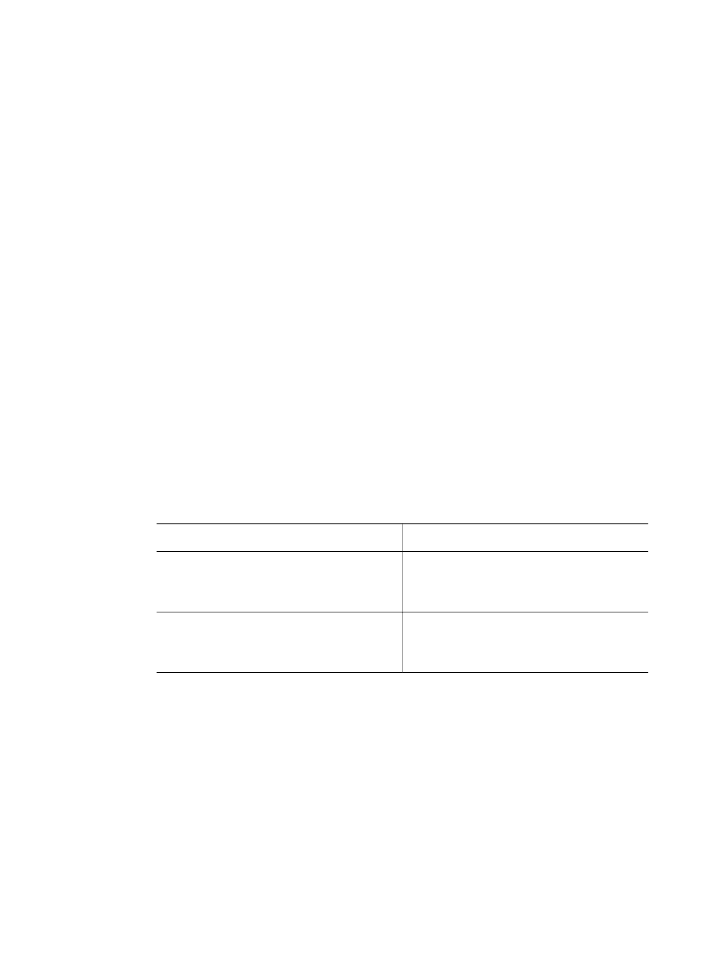
сформатированного
для
бумаги
одного
формата
,
на
бумаге
другого
формата
.
Это
может
потребоваться
при
отсутствии
бумаги
требуемого
формата
.
Например
,
если
созданный
документ
сформатирован
для
бумаги
формата
Letter,
но
бумага
такого
формата
отсутствует
,
можно
распечатать
документ
на
имеющейся
бумаге
другого
формата
.
Для
масштабирования
документа
для
бумаги
другого
формата
выполните
следующие
действия
:
1.
Откройте
диалоговое
окно
Свойства
принтера
.
2.
Откройте
вкладку
Эффекты
.
3.
Выберите
Печать
документа
на
,
а
затем
в
списке
выберите
целевой
формат
бумаги
.
Формат
бумаги
для
печати
-
это
формат
бумаги
,
на
которой
будет
производиться
печать
,
а
не
тот
формат
,
для
которого
был
сформатирован
документ
.
4.
Выполните
одно
из
следующих
действий
:
Требуемая
операция
Действие
Уменьшение
или
увеличение
документа
в
соответствии
с
форматом
бумаги
для
печати
.
Установите
флажок
Масштабировать
.
Печать
документа
в
исходном
масштабе
на
бумаге
выбранного
формата
.
Не
устанавливайте
флажок
Масштабировать
.
5.
Выберите
остальные
требуемые
параметры
печати
,
затем
нажмите
кнопку
OK
.
Уменьшение
или
увеличение
текста
и
графических
изображений
Эта
функция
служит
для
уменьшения
или
увеличения
распечатываемого
текста
или
графики
без
изменения
формата
бумаги
.
Для
уменьшения
или
увеличения
текста
и
графики
выполните
следующие
действия
:
1.
Откройте
диалоговое
окно
Свойства
принтера
.
2.
Откройте
вкладку
Эффекты
.
3.
В
поле
%
от
обычного
формата
введите
коэффициент
уменьшения
или
увеличения
текста
и
графики
в
процентах
.
Глава
8
54
HP Deskjet 5400 series
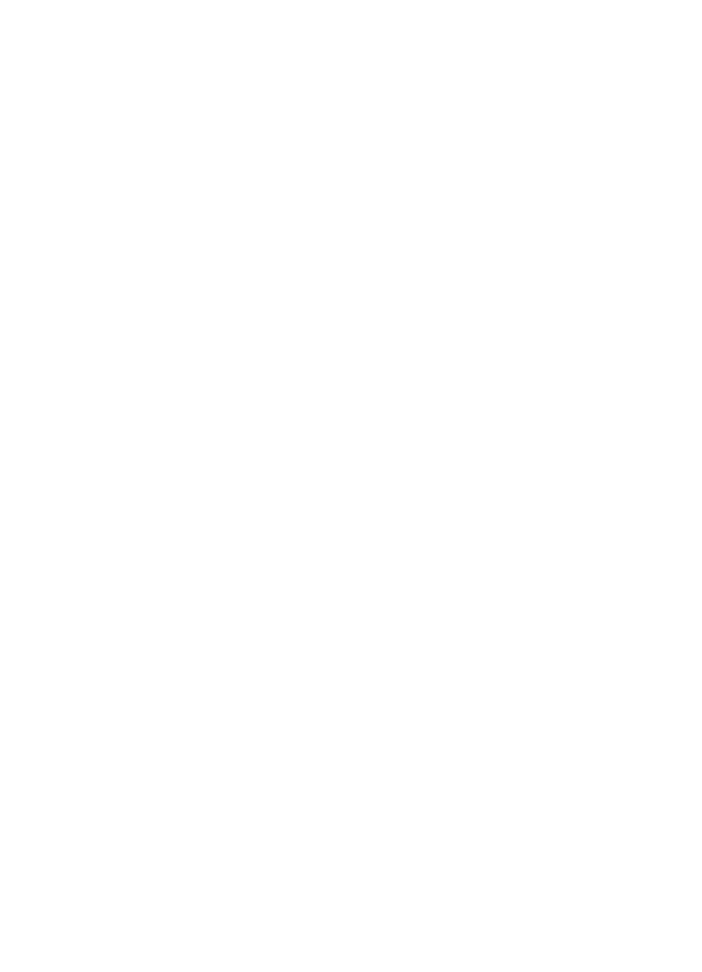
Сто
процентов
соответствуют
фактическому
размеру
текста
и
графики
.
Для
уменьшения
текста
и
графики
введите
значение
,
меньшее
100.
Для
увеличения
текста
и
графики
введите
значение
,
большее
100.
4.
Выберите
остальные
требуемые
параметры
печати
,
затем
нажмите
кнопку
OK
.
Водяные
знаки
Водяные
знаки
распечатываются
в
качестве
фона
документов
.
Применение
существующих
водяных
знаков
Для
применения
к
документу
существующего
водяного
знака
выполните
следующие
действия
:
1.
Откройте
диалоговое
окно
Свойства
принтера
.
2.
Откройте
вкладку
Эффекты
.
3.
Выберите
требуемый
водяной
знак
в
списке
Водяные
знаки
.
Если
ни
один
из
представленных
в
списке
водяных
знаков
не
подходит
,
создайте
новый
водяной
знак
.
4.
Выполните
одно
из
следующих
действий
:
–
Если
требуется
печатать
водяной
знак
только
на
первой
странице
,
установите
флажок
Только
первая
страница
.
–
Если
требуется
печатать
водяной
знак
на
всех
страницах
,
не
устанавливайте
флажок
Только
первая
страница
.
5.
Распечатайте
документ
в
соответствии
с
инструкциями
для
используемого
типа
бумаги
.
Создание
и
изменение
водяных
знаков
Для
создания
или
изменения
водяного
знака
выполните
следующие
действия
.
1.
Откройте
диалоговое
окно
Свойства
принтера
.
2.
Откройте
вкладку
Эффекты
.
3.
Нажмите
кнопку
Правка
.
Отобразится
диалоговое
окно
'